Как русифицировать windows xp home edition
Все чаще и чаще люди покупает себе ноутбуки за рубежом. И это понятно – пока ноутбук доберется до полок московских магазинов, его цена может существенно вырасти, иногда в несколько раз. Если раньше в Америку летали в основном за продукцией Apple, то сейчас там покупают уже и обычные ноутбуки.
Денежную выгоду мы уже оценили, но есть и несколько недостатков такой кампании и один из них заключается в том, что техника не русифицирована. Инструкция по эксплуатации – это ладно, ее все равно никто не читает. А что делать с клавиатурой и операционной системой?
Русификация клавиатуры проводится лазерной гравировкой или наклейка – но это тема для другой статьи. Нас интересует, как установить русский язык для Windows XP.
Русификация Windows XP
Зачем нужна, да и кому может понадобиться русификация windows xp? Во-первых, тому, кто не знает английский язык. Каждый имеет право пользоваться программным обеспечением на родном языке, и мы не исключение. Кроме того, локализация и русификация windows xp позволит корректно работать программам, изначально ориентированным на русскоязычных пользователей.
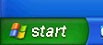 | >> |  |
Нажимаем по ссылке скачать MUI для XP нужной версии – 32 или 64-битной. Почему-то найти русификатор на официальном сайте Microsoft довольно сложно, а скачать MUI для xp с непроверенных сайтов можно с кучей сюрпризов в виде вирусов. Насчет наших версий можете не беспокоиться. Можно спокойно скачать MUI для XP и установить.
После установки русификатора понадобится провести пару настроек. Заходим в панель управления (Control Panel), находим ярлык «Язык и региональные стандарты» (Language and Regional Options). Там для языка интерфейса выбираем «русский», и все форматы отображения дат, чисел и сумм на русский. Теперь надо зайти в систему заново, чтобы настройки вступили в силу. На этом русификация windows xp почти закончена.
Бывает, что в некоторых программах при запуске вместо русских букв мы видим нечитаемые «кракозябры», квадратики и черточки. Чтобы появился нормальный русский язык в windows xp и программах, надо запустить редактор реестра (Пуск > Выполнить… > regedit.exe > OK).
В разделе HKEY_LOCAL_MACHINE\SYSTEM\CurrentControlSet\Control\Nls\CodePage и меняем следующие параметры:
"1250"="c_1251.nls"
"1251"="c_1251.nls"
"1252"="c_1251.nls"
"1253"="c_1251.nls"
"1254"="c_1251.nls"
"1255"="c_1251.nls"
Русификация Windows XP Home
Выше мы уже упоминали, что русификатор MUI предназначен только для Professional. Если у вас английская Windows XP Home Edition, то официально есть два способа решения проблемы – начать изучать английский язык или идти в магазин за русской версией.
Далее информация представлена только для изучения. Мы не несем ответственности за ее использование. Чтобы установить русский язык для windows xp home, надо скачать MUI для windows xp professional.
В редакторе реестра есть ключ: HKEY_LOCAL_MASHINESYSTEM -> SYSTEM с несколькими разделами ControlSet с номерами. В разделе ControlSet с наибольшим цифровым значением находим Control -> Product Options. Существующий параметр ProductSuite со значением Personal нужно удалить и взамен него создать параметр типа “DWORD” с именем Brand и нулевым значением. В процессе перезагрузки ноутбука жмем F8 и загружаемся с помощью “Загрузка в последней удачной конфигурации”.
После данной манипуляции русификация windows xp home пройдет как по маслу.
Русификация Windows Vista / 7
Топ 10 новостей

| « Ноябрь 2021 » | ||||||
|---|---|---|---|---|---|---|
| Пн | Вт | Ср | Чт | Пт | Сб | Вс |
| 1 | 2 | 3 | 4 | 5 | 6 | 7 |
| 8 | 9 | 10 | 11 | 12 | 13 | 14 |
| 15 | 16 | 17 | 18 | 19 | 20 | 21 |
| 22 | 23 | 24 | 25 | 26 | 27 | 28 |
| 29 | 30 | |||||
MUI для Windows XP или Как русифицировать Windows

MUI для Windows XP или Как русифицировать Windows
Вы не знаете что такое MUI это — Multi User Interface, ну а по-русски — русификация Windows.
Итак: если у Вас не русская Windows XP(любая версия) и Вы хотите её русифицировать, то лезем под кат.
Так вот, если вы решили русифицировать Windows, то качаем файл, затем запускаем MUISETUP.EXE, принимаем лицензионное соглашение и видим перед собой такое окно:
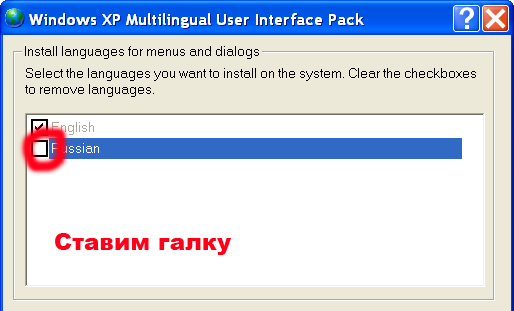
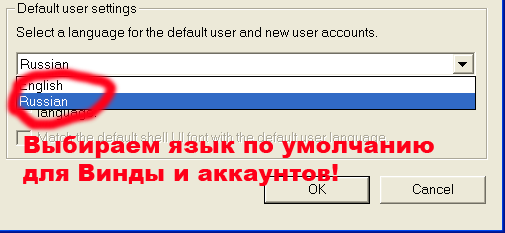
И нажимаем 'Install' после завершения установки вам будет предложенно перезагрузить, соглашаемся.
После перезагрузки компа язык будет всё ёще английский, чтобы это изменить — открываем контрольную панель и:
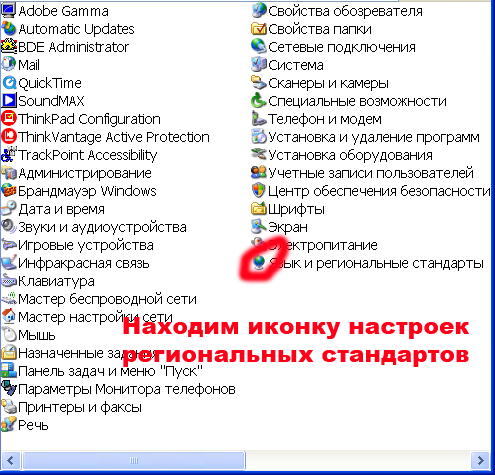
открываем их
в этом окне делаем вот что

Жмём "ОК", после этого выходим из системы и заходим снова. И вот он — Великий и Могучий =)))

MUI для Windows XP или Как русифицировать Windows
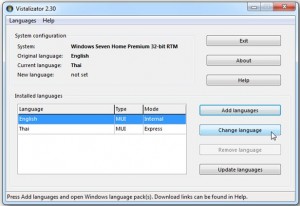
В данной статье я хотел бы рассказать о том, как русифицировать Windows. Не секрет, что операционная система от мелкомягкой корпорации под названием Windows поставляется не только на русском, но и на куче других языков – английском, испанском, немецком, французском, португальском, турецком и многих-многих других.
Часто бывают ситуации, что вам или привезли, или вы сами в туристической или деловой поездке за границу купили себе ноутбук, нетбук или компьютер с предустановленной операционной системой. Что же тут делать?
Способы для понимания нерусской винды.
Можно, конечно, в экстренном порядке учить язык той страны, под который заточена ваша операционка. Процесс трудоемкий, но познавательный. Так что если хорошо постараться, то через несколько месяцев (или лет) вы будете сносно понимать, что написано на экране и что компьютер от вас вообще хочет в том или ином случае. Но мы таким путем не пойдем 🙂
Можно, конечно приехать с покупкой домой и поставить полностью русифицированную операционку, а можно русифицировать уже установленную.
Русификация Windows XP.
Если у вас Windows XP, то тут проблем с русификацией вообще возникнуть не должно. Просто зайдите на сайт мелкомягких и скачайте оттуда русский MUI (Multi User Interface). Можно качать и не обязательно с официального сайта – данный русификатор-пакет широко распространен в сети Интернет.
После скачивания устанавливаем его себе на компьютер , установив птичку напротив русского языка . Затем перезагружаем компьютер по требованию системы и удивляемся – ничего не русифицировалось. А все не так просто, нужно сделать еще несколько шагов.
Идем в Панель управления, Control Panel по-английски, далее заходим в Языки и Региональные настройки (Language and Regional Settings), идем во вкладку Языки и там, в выпадающем списке, выбираем Русский . После этого жмем кнопки Применить, Ок, и перезагружаем компьютер.
Компьютер перезагружается, виднеется рабочий стол – и о чудо! Он стал на русском языке. Вот и все по русификации ХР.
Русификация Windows 7.
В случае с семеркой все несколько сложнее. Дело в том, что пакеты русификации (для ХР они назывались MUI, для Windows 7 – уже LIP (Language Interface Pack) доступны только для самых продвинутых версий – Enterprise и Ultimate. С ними все достаточно просто – нужно скачать, установить и настроить их практически так же, как и в случае с ХР, который я описал выше. Если же у вас более примитивная сборка семерки, то тут придется немного покумекать 🙂
Вот и все о вопросе, как русифицировать Windows. Надеюсь у Вас все получится!

Настройка языков ввода и интерфейса любой операционной системы является важным аспектом персонализации ПК. Во время работы на компьютере часто возникает ситуация, когда нужно быстро добавить или поменять язык интерфейса, правильно настроить языковую панель. Пошаговая инструкция для Windows XP поможет сделать это быстро и без затруднений.
Описанный алгоритм действий является верным для Windows XP Professional. Для ОС в редакции Windows XP Home Edition потребуется скачивание и установка мультиязычного пакета (Miltilingual User Interface Pack).
Меняем язык интерфейса на русский
Основной язык интерфейса в Windows XP можно задать на одном из этапов установки операционной системы. Но поменять его на русский можно и после инсталляции ОС на компьютер.
Для того чтобы поменять язык надписей на всех элементах интерфейса на русский, в Windows XP следует проделать следующие шаги:
- Нажатием мыши (левой клавишей) на «Пуск» вызываем меню.
- Справа выбираем ярлык «Панель управления» и кликаем по нему.
В появившемся окне панели управления находим ярлык «Язык и региональные стандарты» и нажимаем на него дважды мышей (левая клавиша).
- В раскрывшемся диалоговом окне «Язык и региональные стандарты» мы должны находиться на первой вкладке «Региональные параметры».
- В поле «Языковые стандарты и форматы» в выпадающем списке находим русский язык. Ниже расположены поля, в которых можно увидеть, как будут отображаться числа, национальная валюта. А также формат даты и времени.
- Для детальной настройки каждого следует выделить нужное поле, а затем нажать на кнопку «Настройка».
- Перед вами откроется дополнительное окно диалога «Настройка региональных параметров», в котором каждая из верхних вкладок соответствует определенному полю («Числа», «Денежная единица», «Время», «Дата»).
- В нижней части окна диалога «Язык и региональные стандарты» в поле «Расположение» нужно задать свое место проживания.
- Затем нажимаем « Применить» и «Ок».
Добавляем поддержку русского языка в программы
Если в Windows XP язык не поменять на русский для программ, которые не поддерживают Юникод, то текст в них будет отображаться некорректно (в виде непонятных символов). Чтобы в виндовс установить русский язык в качестве основного для таких программ, нужно выполнить следующие шаги:
- Через меню «Пуск» открываем «Панель управления».
- Здесь среди всех ярлыков выбираем «Язык и региональные стандарты».
- После переходим на последнюю справа закладку «Дополнительно».
- В выпадающем списке «Язык для программ, не поддерживающих Юникод» устанавливаем русский язык и жмем на «Применить» и «Ок».
Добавляем русский в языковую панель
По умолчанию, после установки Windows XP в языковой панели активны русский и английский. Для добавления языка для ввода в панель выполняем следующее:
Читайте также:


